数据重复是 excel 表格中常见的痛点,精准识别重复数据至关重要。php小编新一整理了多种高效标红重复数据的实用方法,包括利用公式、条件格式和 vba 宏,满足不同使用场景。往下继续阅读,了解这些方法的详细步骤和使用技巧,助你轻松识别和处理表格中的重复数据,提升工作效率。
在Excel数据处理和分析中,快速识别重复数据至关重要。本文将深入探讨几种在Excel中将重复数据标红的方法,助您提升数据管理效率。
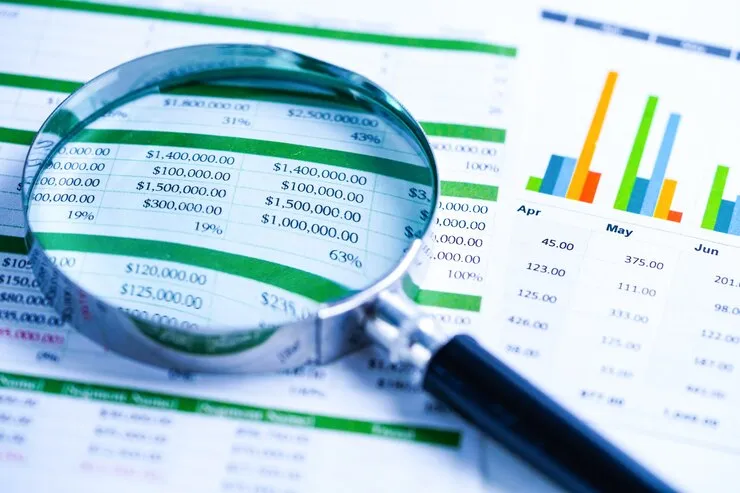
一、方法概述
Excel提供了多种工具来标记重复数据,本文将介绍以下几种方法,并比较其优缺点:
- 条件格式:灵活、易用,可自定义格式。
- 数据菜单中的“高亮重复项”:简单快捷,但选项有限。
- 公式与条件格式结合:适用于复杂场景,可灵活设置重复定义。
- VBA宏:自动化处理,适合大规模数据,需编程基础。
- 第三方工具:提供更强大的功能和更友好的界面。
二、详细步骤
1. 使用条件格式标红重复值
步骤:
- 选中数据区域。
- 点击“开始”选项卡中的“条件格式”,选择“突出显示单元格规则”->“重复值”。
- 选择合适的格式(颜色等),点击“确定”。
优点:灵活、易用。缺点:无法自定义重复定义。
2. 使用“高亮重复项”功能
步骤:
- 选中数据区域。
- 点击“数据”选项卡中的“重复项”,选择“设置高亮重复项”。
- 点击“确定”。
优点:简单快捷。缺点:颜色固定,选项有限。
3. 公式与条件格式结合
步骤:
- 创建辅助列,使用
CONCATENATE函数组合相关列,生成唯一标识。 - 在另一辅助列,用
COUNTIF函数统计每个唯一标识出现的次数。 - 选中统计列,使用条件格式,设置规则(例如
=B2>1,假设计数在B列),并定义格式。
优点:灵活,可自定义重复定义。缺点:操作步骤较多。
4. 使用VBA宏
步骤:
- 打开VBA编辑器 (Alt + F11)。
- 插入新模块。
- 编写VBA代码(例如,以下代码将A列重复值标红):
Sub HighlightDuplicates()
Dim ws As Worksheet, rng As Range, cell As Range, dict As Object
Set ws = ThisWorkbook.Sheets("Sheet1") '修改为实际工作表名称
Set rng = ws.Range("A1:A" & ws.Cells(ws.Rows.Count, "A").End(xlUp).Row)
Set dict = CreateObject("Scripting.Dictionary")
For Each cell In rng
If Not dict.exists(cell.Value) Then
dict.Add cell.Value, Nothing
Else
cell.Interior.Color = RGB(255, 0, 0) '红色填充
End If
Next cell
End Sub
- 运行宏。
优点:自动化,适合大数据。缺点:需要编程基础。
5. 使用第三方工具
一些第三方Excel插件或在线工具提供更强大的重复数据标记功能,用户可根据需要选择。
三、注意事项
- 数据清洗:处理数据前,应先清洗数据,确保数据一致性。
- 方法选择:根据数据量和复杂度选择合适的方法。
- 自定义格式:灵活运用颜色、字体等自定义格式,提高可读性。
- 数据备份:操作前备份数据,避免数据丢失。
- 数据安全:处理敏感数据时,注意数据安全和隐私保护。
四、总结
本文介绍了多种在Excel中标红重复数据的方法,用户可根据实际情况选择最合适的方法,提高数据处理效率。 记住在选择方法前,评估数据的规模和复杂度,以及自身的技能水平。 选择最适合自己的方法,才能高效地完成数据处理任务。






























